
Índice:
- Autor John Day [email protected].
- Public 2024-01-30 11:40.
- Última modificação 2025-01-23 15:04.
Fazer anotações no meu computador torna o armazenamento e a pesquisa de informações muito mais fácil, mas sinto falta da sensação tátil da escrita à mão. Comprei um pequeno tablet Wacom para ver se isso ajudaria. Descobri que leva muito tempo para replicar o mesmo controle que você tem ao escrever em um pedaço de papel. Parte da razão parece ser que você não consegue ver as marcas que sua caneta faz na superfície em que está escrevendo. Decidi colocar as entranhas do meu Wacom em uma "lousa mágica" apagável para corrigir esse problema e fazer o experiência geral mais tangível e divertida. Eu o conectei de forma que deslizar a superfície de escrita do slate para limpar a tela do slate e do programa de desenho do computador. Então eu converti o revestimento externo do tablet em uma paleta de aquarela. Ingredientes: Para o Magic Tablet1 Wacom ou outro tablet gráfico digital (eBay ou antigo é bom, há uma chance de danificá-lo) 1 ardósia mágica (esta por exemplo: https://www.amazon.com/Magic-Drawing-Slate-by-Schylling/dp/B000ICZ5IW/ref= sr_1_1? ie = UTF8 & s = toys-and-games & qid = 1226218291 & sr = 1-1) Tecido condutor, fita de cobre ou folha de alumínio Algum fio, solda e estação de soldaGlue, cola quente, tesoura, possivelmente uma faca (Wikipedia diz que é o nome genérico adequado para um x-acto:) Pedaços de cartolinaPara o "Conjunto de aquarela digital" Invólucro externo de um Wacom "Bamboo Fun" Aquarelas em tubosUma pistola de cola quenteUma tampa de plástico para água
Etapa 1: desmonte o tablet
Desaparafuse todos os parafusos na parte traseira do tablet. Se você acha que tem todos eles, mas o tablet ainda não se desfaz, verifique sob os adesivos! Com muito cuidado, separe a caixa (usando uma chave de fenda para erguer gradualmente as bordas ajuda). Se você estiver usando o tablet que eu usei (o Wacom "Bamboo Fun"), você pode retirar o touchpad de rolagem de um pequeno slot de plástico, mas TENHA CUIDADO! Eu danifiquei as conexões ao puxar o meu e acabei quebrando o touchpad. Remova com cuidado a placa e a folha metálica isolante atrás dela. Eu realmente deveria ter mais fotos para esta etapa, mas desmontei a minha há muito tempo. É muito simples, mas deixe-me saber se posso oferecer alguma ajuda.
Etapa 2: desmontar o Magic Slate
Remova o forro da Ardósia Mágica cortando ou rasgando cuidadosamente a parte inferior colada, as bordas esquerda e direita. Você deve conseguir remover a superfície de escrita puxando-a verticalmente para fora da aba de papelão de apagar. Nota interessante aqui: quando eu desmontei a minha, notei que a aba de papelão de apagar que ajuda a separar a folha de cera e o plástico em cima foi cortada uma página diferente de brinquedo ou desenho animado infantil. Não é visível a menos que você o desmonte, então não importava se combinava com o design externo. Achei que esse era um uso muito legal de reciclagem, onde quer que eles sejam montados. À parte, eu sempre me perguntei como essas lousas mágicas funcionam. Basicamente, a camada inferior é revestida com cera escura. Quando você pressiona a camada de plástico superior, ela adere à cera, fazendo com que fique visível naquele ponto. Quando você separa as camadas, a imagem fica clara.
Etapa 3: Conexões de solda (opcional)
Eu realmente queria fazer isso para que a tela ficasse limpa quando você puxasse a tela de desenho para apagá-la. Decidi reaproveitar um dos botões do tablet (eles podem ser mapeados para comandos de tecla). Soldei os fios de cada lado de um dos botões de pressão e os conectei a dois patches condutores que só fazem contato quando a tela é totalmente puxada. Você certamente pode pular esta etapa, pois envolve um pouco mais de risco para o tablet. Fiz os remendos condutores de tecido condutor (lessemf.com) porque tinha alguns ao redor e porque parecia mais provável formar uma superfície plana e lisa sobre a qual as duas peças pudessem deslizar. Folha de alumínio ou fita de cobre provavelmente funcionarão bem também. Primeiro, corte dois pequenos pedaços de tecido condutor e solde um fio em cada um. Mova-se rapidamente, o tecido é relativamente fácil de soldar, mas ele queima rápido. Cole cada um desses remendos, com o lado da solda para baixo, na moldura de papelão e na superfície de escrita (veja a localização nas fotos). Em seguida, use um alicate para tirar um botão de seu pequeno encaixe. Solde as pontas desses dois pedaços de fio de cada lado para criar uma chave. O fio que vai até o remendo condutor na parte traseira deve ser longo o suficiente para alcançar o botão no tablet (fio vermelho na foto). O que está na superfície de desenho deve ser longo o suficiente para permitir que deslize livremente (fio preto na foto).
Etapa 4: Adicionar Wacom
Use apenas um pouco de cola quente para afixar o tablet na parte de trás, verificando pela janela transparente se ele ficará alinhado da maneira que você deseja (o meu está de cabeça para baixo aqui, acabei tendo que virar o painel superior). Não se esqueça da folha de metal isolante atrás da placa de circuito do tablet.
Etapa 5: remontar
Conecte-o e teste se o interruptor funciona. Desconecte-o. Faça um pequeno orifício na parte de trás no nível do conector USB. Cubra o tablet com um pedaço de cartolina e cole-o. Isso o protegerá um pouco, pois a superfície de desenho deslizará sobre ele com frequência. Como meu tablet era bem pequeno, a área gravável da ardósia mágica era maior do que a área gravável do tablet. Você pode aumentar a largura da moldura (moldura) adicionando tiras de papel no lado oposto da janela de plástico transparente. Cole a parte posterior da Ardósia Mágica, envolvendo o tablet dentro.
Etapa 6: configurar o software
Instale os drivers do seu tablet. Vá para o painel de preferências / configurações do tablet. Configure o botão que você conectou ao botão deslizante para ativar um pressionamento de tecla que limpará a tela em seu programa de desenho preferido. Por exemplo, para um programa Mac OS X chamado Seashore, usei a tecla command-a (para selecionar tudo) excluir, para selecionar a tela e limpá-la. Conecte o tablet e teste-o novamente. Você pode ter que mexer um pouco com a chave para ter certeza de que ela está ativada quando você puxa a superfície de desenho para fora.
Etapa 7: faça a paleta do resto
Use o revestimento externo do tablet para isso, uma vez que você tenha retirado o tablet. Se você estiver usando o Wacom Bamboo, deve haver um orifício redondo no local do touchpad de rolagem. Use cola quente para prender uma tampa de garrafa de plástico do tamanho certo na parte de trás da caixa do tablet, de modo que faça um pequeno copo de água. Em seguida, esprema gotas de aquarela na superfície da caixa.
Etapa 8: Melhore
Há muitas coisas que poderiam ser melhoradas … Eu gostaria de criar um mecanismo de interruptor mais robusto. Gostaria de adicionar mais botões que se pareçam com ferramentas (ferramenta de seleção, paleta de cores, etc.). Eles podem ser conectados a uma placa Arduino e processados por um aplicativo de desenho. Eu gostaria de escrever o aplicativo de desenho mencionado anteriormente especificamente para esta interface (parece um tablet de desenho e pode ler os botões adicionais).
Recomendado:
Espelho Mágico com Notícias, Tempo, Alarme, Cronômetro e Todolist: 9 Passos

Espelho mágico com notícias, clima, alarme, cronômetro e Todolist: Um espelho mágico é um espelho unidirecional especial com uma tela atrás dele. O display, que está conectado a um Raspberry Pi, mostra informações como clima, temperatura ambiente, hora, data, uma data e muito mais. Você pode até adicionar um microfone e configurar u
Pêndulo Mágico da Sabedoria: 8 Passos
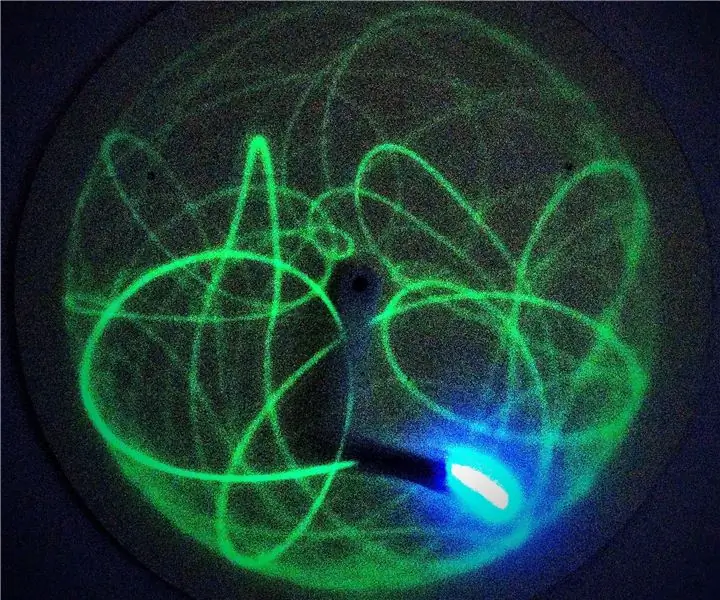
Pêndulo Mágico da Sabedoria: Sempre adorei os movimentos caóticos e hipnotizantes dos pêndulos duplos. Um tempo atrás eu vi um vídeo em que esse cara anexou um LED UV para rastrear o caminho que o pêndulo está tomando. (https://www.youtube.com/watch?v=mZ1hF_-cubA)Eu amei este efeito s
O Relógio Musical Mágico: 8 Passos (com Imagens)

The Magic Musical Clock: Todos nós amamos relógios musicais. O som nos faz sonhar e é uma boa sensação dar corda e deixá-lo tocar alguns sons agradáveis. Há um site com muitas dessas maravilhas mecânicas que me deixam sonhar. Mas relógios musicais são caros e não muito flexíveis
Decoração especial de Halloween - Espelho Mágico: 5 Passos (com Imagens)

Decoração Especial de Halloween - Espelho Mágico: Eu fiz um espelho mágico como uma decoração especial de Halloween. É muito interessante. Você pode falar qualquer coisa ao espelho, qualquer pergunta ou qualquer pequeno segredo. Depois de um tempo, a resposta aparecerá no espelho. É uma mágica. hahah ….. Crianças gostam
Tablet MacBook ou DIY Cintiq ou Homebrew Mac Tablet: 7 etapas

Tablet MacBook ou DIY Cintiq ou Homebrew Mac Tablet: inspirado fortemente no instrutável apresentado do c4l3b, que por sua vez, era inspirado no bongofish, decidi tentar a mesma coisa no meu MacBook Core 2 Duo. Os passos eram diferentes o suficiente para que eu achasse que um instrutivo separado era justificado. Também
